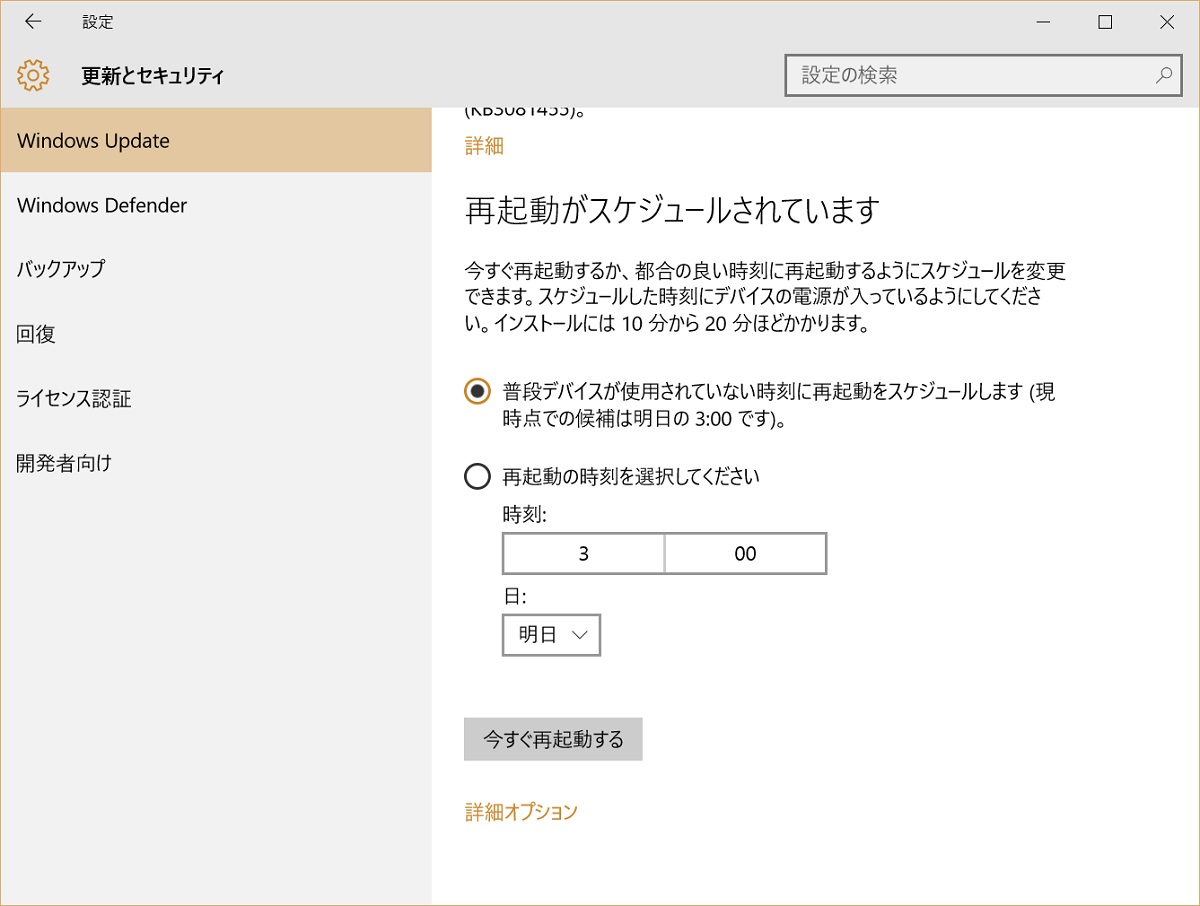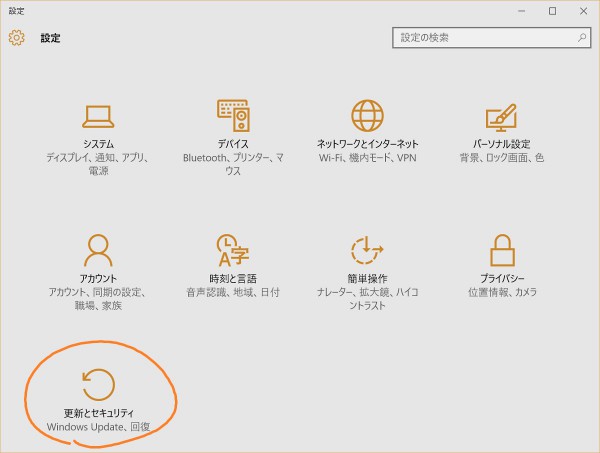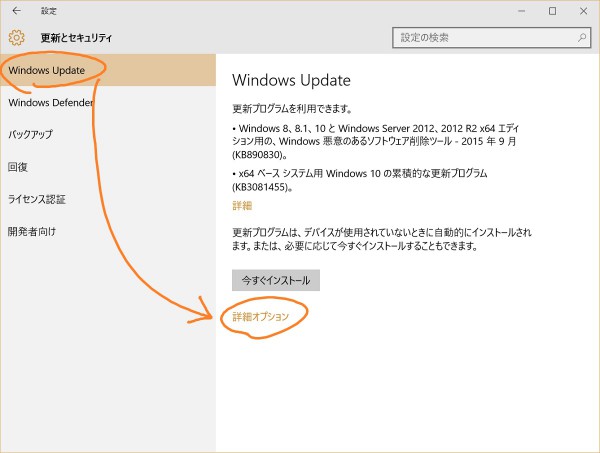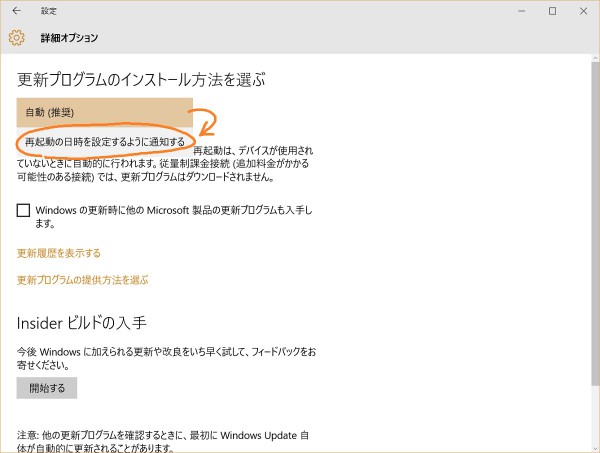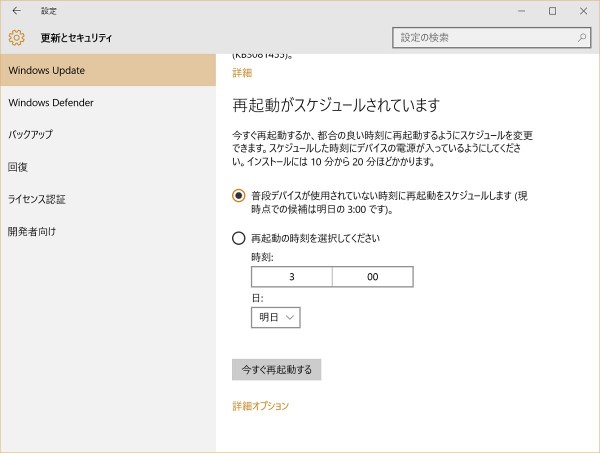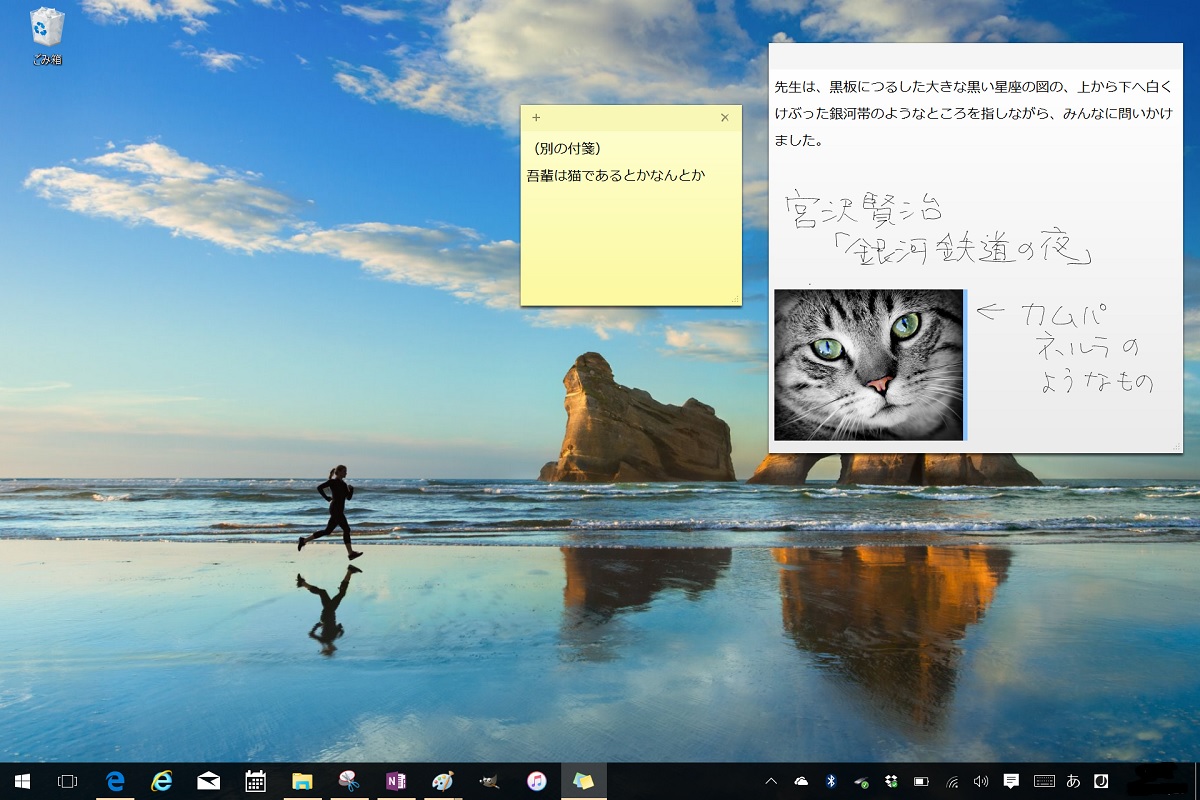Windowsを使っていると結構な頻度でシステムのアップデートが行われます。
大半は放っておけばWindowsがよきに計らってくれるのですが、稀にあるWindowsの再起動を伴うアップデートの場合、放っておくと勝手にWindowsが再起動されて、予期せぬ惨事を招きます。
Windows UpdateでWindowsが勝手に再起動するのをなるべく避ける方法。
Windows Updateで自動的に再起動されるのをなるべく避ける方法
Windows 10を推奨設定でインストールした場合、更新プログラムのインストールの設定は次のようになっています。
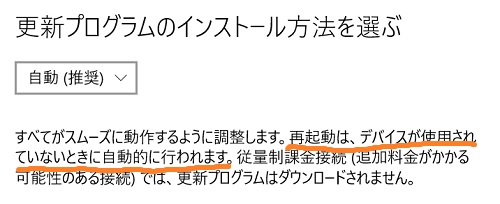
「再起動は、デバイスが使用されていないときに自動的に行われます」とあるように、更新プログラムのインストール後の再起動が自動で行われます。
「デバイスが使用されていないときに」とは言っても、デバイスの電源が入っているときに再起動されるわけで、そのとき作成中でセーブしていないデータは危険にさらされます。
Officeはデフォルト設定で使っていればオートセーブである程度は救われますが、その他の大半のアプリはかなり望み薄です。
そんなわけで、更新プログラムインストール後の再起動が自動的に行われるのをなるべく避ける設定をしてみます。
まず、スタートメニューで「設定」をクリックして設定画面を開きます。
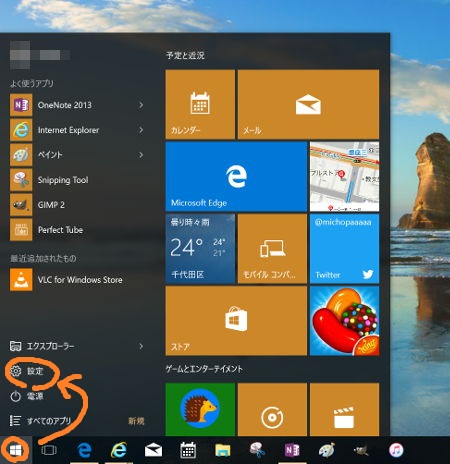
次に、「更新とセキュリティ」を選びます。
更新とセキュリティの画面の左側で「Windows Update」を選ぶと、右側に「Windows Update」の設定が表示されるので、「詳細オプション」をクリックします。
詳細オプション画面の「更新プログラムのインストール方法を選ぶ」の設定が「自動(推奨)」になっているので、「再起動の日時を設定するように通知する」に変更します。
設定は以上です。
このように設定しておくと、更新プログラムがインストールされたあと、バナーやアクションセンターでその旨が通知され、それらをクリックすると次のような設定画面に誘導されます。
深夜に再起動するか、再起動の時刻を指定するか、今すぐ再起動するか、を選べるようになっています。
おすすめは、保存するべきファイルをすべて保存してから「今すぐ再起動する」を選ぶことです。これが一番確実です。
以上、更新プログラムのインストールに伴う自動的な再起動をなるべく抑制する方法でした。